Confirmação do fórum
3 participantes
Fórum dos Fóruns :: Ajuda e atendimento ao utilizador :: Outras questões :: Questões resolvidas: Outras questões
Página 1 de 1 • Compartilhe
 Confirmação do fórum
Confirmação do fórum
Detalhes da questão
Endereço do fórum: rpgorigem.forumeiros.com
Versão do fórum: PhpBB3
Descrição
Pessoal. Não estou recebendo os email de confirmação do fórum. Como faço?
Última edição por kakakoro em 12.02.16 23:21, editado 1 vez(es)
 Re: Confirmação do fórum
Re: Confirmação do fórum
Olá!
Poderia ser mais especifico? De qual confirmação se refere, em concreto?
Até mais,
RafaelS.
Poderia ser mais especifico? De qual confirmação se refere, em concreto?
Até mais,
RafaelS.
 Re: Confirmação do fórum
Re: Confirmação do fórum
A confirmação de criação do fórum, como eu disse. Aquele que voce recebe por e-mail. Eu já tentei três vezes, tive que criar outro e-mail e nenhum deles eu recebi. Estou sem conseguir fazer meu fórum.
 Re: Confirmação do fórum
Re: Confirmação do fórum
Você digitou as informações corretamente? (Email) 

 Re: Confirmação do fórum
Re: Confirmação do fórum
Sim, nas três vezes. Pode ser algum problema do hotmail.com ( Ja verifiquei nas pastas de spam e lixo e não recebi nada ) . Se tiver como vocês me darem alguma dica ou outra forma de criar esse fórum.
 Re: Confirmação do fórum
Re: Confirmação do fórum
Já tentou com um gmail ? pode ser alguma manutenção invisível no Hotmail, trabalho lá e não recebi nenhuma notícia de manutenção vísivel
 Re: Confirmação do fórum
Re: Confirmação do fórum
HilterHP escreveu:Já tentou com um gmail ? pode ser alguma manutenção invisível no Hotmail, trabalho lá e não recebi nenhuma notícia de manutenção vísivel
Farei isso. Obrigado!
 Re: Confirmação do fórum
Re: Confirmação do fórum
Olá @kakakoro,
[RESOLUÇÃO TOMADA A PARTIR DE UM SUPORTE NO MICROSOFT COMMUNITY]
Pela sua descrição está com dficuldades na recepção de emails, correcto?
A melhor forma de assegurar que receba email de alguém em sua caixa de entrada, é adicionar a pessoa à sua lista de contatos. Localize uma mensagem do remetente e clique para abrir. No cabeçalho da mensagem você verá a opção Adicionar a contatos, ao lado do nome do remetente. Tudo o que você deve fazer é clicar nesta opção, e o contato estará adicionado a sua lista de contatos.
Verifique sua pasta Lixo
1. Acessar sua página inicial do Outlook.com;
2. Clique sobre a pasta Lixo no painel esquerdo;
3. Verifique se o email que esperava está nesta pasta;
4. Se você visualizar alguma mensagem que deveria estar em sua Caixa de Entrada/A Receber, abra esta mensagem, e em seguida clique em Não é lixo eletrônico/Não é lixo.
Verifique a sua lista de remetentes bloqueados
1. A partir da página inicial, clique na Engrenagem, e em Mais configurações de email (Brasil)/Mais definições de correio (Portugal). EmImpedindo lixo eletrônico/Impedir correio eletrónico de lixo, clique em Remetentes Confiáveis e Bloqueados/Remetentes Seguros e Bloqueados;
2. Clique em Remetentes bloqueados;
3. Na lista de remetentes bloqueados, selecione o nome ou o domínio (A parte de um endereço de email que acompanha o símbolo @, tais como outlook.com ou hotmail.com) que agora deseja receber emails e, em seguida, clique emRemover da lista;
4. Clique em Outlook no canto superior esquerdo para voltar à página inicial.
Adicione o endereço de email à sua lista de remetentes confiáveis
1. A partir da página inicial, clique na Engrenagem, e emMais configurações de email/Mais definições de correio. EmImpedindo lixo eletrônico/Impedir correio eletrónico de lixo, clique em Remetentes Confiáveis e Bloqueados/Remetentes Seguros e Bloqueados;
2. Clique em Remetentes Confiáveis/Remetentes Seguros;
3. Na caixa de texto, digite o endereço de email ou domínio do qual você gostaria de sempre receber emails e, em seguida, clique emAdicionar à lista;
4. Clique em Outlook no canto superior esquerdo para voltar à página inicial.
Verifique as configurações de seu email
1. A partir da tela de Mais configurações de email/Mais definições de correio, em Personalizando o Outlook, clique em Regras para classificar/ordenar novas mensagens;
2. Realize uma das ações conforme sua necessidade: clique em Editar próximo ao filtro que você deseja editar. Ou clique em Excluir/Eliminar ao lado do filtro que você deseja excluir;
3. Siga as instruções na tela para definir as configurações do filtro que você quer criar e em seguida clique em Salvar/Guardar;
4. Clique em Outlook no canto superior esquerdo para voltar à página inicial.
Nota: Nem todos os caracteres internacionais são suportados pelos filtros.
Verifique suas configurações de lixo eletrônico
1. A partir da página inicial, clique na Engrenagem, e em Mais configurações de email/Mais definições de correio.
2. Em Impedindo lixo eletrônico/Impedir correio eletrónico de lixo,clique em Filtros e relatórios;
3. Em Escolher um filtro de lixo eletrônico/Escolher um filtro de correio eletrónico de lixo, escolha o nível de proteção que você quer e clique em Salvar/Guardar. Se for definido o nível Exclusivo, os emails de qualquer remetente que não esteja em sua lista de remetentes confiáveis serão enviados para a pasta Lixo;
4. Clique em Outlook no canto superior esquerdo para voltar à tela inicial.
Verifique seu endereço para Resposta
1. A partir da tela de Mais configurações de email/Mais definições de correio,em Escrevendo email/Escrever Mensagem, clique em Endereço para resposta/Endereço para Responder a.
2. Selecione o endereço de acordo com a opção que você prefere para receber suas mensagens.
3. Clique em Salvar/Guardar.
Verifique seu encaminhamento de emails automáticos
1. A partir da tela de Mais configurações de email/Mais definições de correio, clique em Encaminhamento de emails/Reencaminhamento de correio eletrónico;
2. Na página encaminhamento, verifique a opção Encaminhe seu email para outra conta de email/Reencaminhar o seu correio para outra conta de correio eletrónico;
3. Em Para onde deseja enviar suas mensagens?, veja se algum endereço de email foi inserido para encaminhar suas mensagens. Desative se for sua preferência receber em sua conta atual, e em seguida clique em Salvar/Guardar.
Espero ter ajudado a resolver o seu problema. Qualquer outra situação, não hesite em contactar novamente.
Obrigado,
Equipe Microsoft
HilterHP / Alfa67 (Moderador do Microsoft Community,Windows Insider,MVP (Microsoft Most Valuable Professional)
[RESOLUÇÃO TOMADA A PARTIR DE UM SUPORTE NO MICROSOFT COMMUNITY]
Pela sua descrição está com dficuldades na recepção de emails, correcto?
A melhor forma de assegurar que receba email de alguém em sua caixa de entrada, é adicionar a pessoa à sua lista de contatos. Localize uma mensagem do remetente e clique para abrir. No cabeçalho da mensagem você verá a opção Adicionar a contatos, ao lado do nome do remetente. Tudo o que você deve fazer é clicar nesta opção, e o contato estará adicionado a sua lista de contatos.
Verifique sua pasta Lixo
1. Acessar sua página inicial do Outlook.com;
2. Clique sobre a pasta Lixo no painel esquerdo;
3. Verifique se o email que esperava está nesta pasta;
4. Se você visualizar alguma mensagem que deveria estar em sua Caixa de Entrada/A Receber, abra esta mensagem, e em seguida clique em Não é lixo eletrônico/Não é lixo.
Verifique a sua lista de remetentes bloqueados
1. A partir da página inicial, clique na Engrenagem, e em Mais configurações de email (Brasil)/Mais definições de correio (Portugal). EmImpedindo lixo eletrônico/Impedir correio eletrónico de lixo, clique em Remetentes Confiáveis e Bloqueados/Remetentes Seguros e Bloqueados;
2. Clique em Remetentes bloqueados;
3. Na lista de remetentes bloqueados, selecione o nome ou o domínio (A parte de um endereço de email que acompanha o símbolo @, tais como outlook.com ou hotmail.com) que agora deseja receber emails e, em seguida, clique emRemover da lista;
4. Clique em Outlook no canto superior esquerdo para voltar à página inicial.
Adicione o endereço de email à sua lista de remetentes confiáveis
1. A partir da página inicial, clique na Engrenagem, e emMais configurações de email/Mais definições de correio. EmImpedindo lixo eletrônico/Impedir correio eletrónico de lixo, clique em Remetentes Confiáveis e Bloqueados/Remetentes Seguros e Bloqueados;
2. Clique em Remetentes Confiáveis/Remetentes Seguros;
3. Na caixa de texto, digite o endereço de email ou domínio do qual você gostaria de sempre receber emails e, em seguida, clique emAdicionar à lista;
4. Clique em Outlook no canto superior esquerdo para voltar à página inicial.
Verifique as configurações de seu email
1. A partir da tela de Mais configurações de email/Mais definições de correio, em Personalizando o Outlook, clique em Regras para classificar/ordenar novas mensagens;
2. Realize uma das ações conforme sua necessidade: clique em Editar próximo ao filtro que você deseja editar. Ou clique em Excluir/Eliminar ao lado do filtro que você deseja excluir;
3. Siga as instruções na tela para definir as configurações do filtro que você quer criar e em seguida clique em Salvar/Guardar;
4. Clique em Outlook no canto superior esquerdo para voltar à página inicial.
Nota: Nem todos os caracteres internacionais são suportados pelos filtros.
Verifique suas configurações de lixo eletrônico
1. A partir da página inicial, clique na Engrenagem, e em Mais configurações de email/Mais definições de correio.
2. Em Impedindo lixo eletrônico/Impedir correio eletrónico de lixo,clique em Filtros e relatórios;
3. Em Escolher um filtro de lixo eletrônico/Escolher um filtro de correio eletrónico de lixo, escolha o nível de proteção que você quer e clique em Salvar/Guardar. Se for definido o nível Exclusivo, os emails de qualquer remetente que não esteja em sua lista de remetentes confiáveis serão enviados para a pasta Lixo;
4. Clique em Outlook no canto superior esquerdo para voltar à tela inicial.
Verifique seu endereço para Resposta
1. A partir da tela de Mais configurações de email/Mais definições de correio,em Escrevendo email/Escrever Mensagem, clique em Endereço para resposta/Endereço para Responder a.
2. Selecione o endereço de acordo com a opção que você prefere para receber suas mensagens.
3. Clique em Salvar/Guardar.
Verifique seu encaminhamento de emails automáticos
1. A partir da tela de Mais configurações de email/Mais definições de correio, clique em Encaminhamento de emails/Reencaminhamento de correio eletrónico;
2. Na página encaminhamento, verifique a opção Encaminhe seu email para outra conta de email/Reencaminhar o seu correio para outra conta de correio eletrónico;
3. Em Para onde deseja enviar suas mensagens?, veja se algum endereço de email foi inserido para encaminhar suas mensagens. Desative se for sua preferência receber em sua conta atual, e em seguida clique em Salvar/Guardar.
Espero ter ajudado a resolver o seu problema. Qualquer outra situação, não hesite em contactar novamente.
Obrigado,
Equipe Microsoft
HilterHP / Alfa67 (Moderador do Microsoft Community,Windows Insider,MVP (Microsoft Most Valuable Professional)
 Re: Confirmação do fórum
Re: Confirmação do fórum
HilterHP escreveu:Olá @kakakoro,
[RESOLUÇÃO TOMADA A PARTIR DE UM SUPORTE NO MICROSOFT COMMUNITY]
Pela sua descrição está com dficuldades na recepção de emails, correcto?
A melhor forma de assegurar que receba email de alguém em sua caixa de entrada, é adicionar a pessoa à sua lista de contatos. Localize uma mensagem do remetente e clique para abrir. No cabeçalho da mensagem você verá a opção Adicionar a contatos, ao lado do nome do remetente. Tudo o que você deve fazer é clicar nesta opção, e o contato estará adicionado a sua lista de contatos.
Verifique sua pasta Lixo
1. Acessar sua página inicial do Outlook.com;
2. Clique sobre a pasta Lixo no painel esquerdo;
3. Verifique se o email que esperava está nesta pasta;
4. Se você visualizar alguma mensagem que deveria estar em sua Caixa de Entrada/A Receber, abra esta mensagem, e em seguida clique em Não é lixo eletrônico/Não é lixo.
Verifique a sua lista de remetentes bloqueados
1. A partir da página inicial, clique na Engrenagem, e em Mais configurações de email (Brasil)/Mais definições de correio (Portugal). EmImpedindo lixo eletrônico/Impedir correio eletrónico de lixo, clique em Remetentes Confiáveis e Bloqueados/Remetentes Seguros e Bloqueados;
2. Clique em Remetentes bloqueados;
3. Na lista de remetentes bloqueados, selecione o nome ou o domínio (A parte de um endereço de email que acompanha o símbolo @, tais como outlook.com ou hotmail.com) que agora deseja receber emails e, em seguida, clique emRemover da lista;
4. Clique em Outlook no canto superior esquerdo para voltar à página inicial.
Adicione o endereço de email à sua lista de remetentes confiáveis
1. A partir da página inicial, clique na Engrenagem, e emMais configurações de email/Mais definições de correio. EmImpedindo lixo eletrônico/Impedir correio eletrónico de lixo, clique em Remetentes Confiáveis e Bloqueados/Remetentes Seguros e Bloqueados;
2. Clique em Remetentes Confiáveis/Remetentes Seguros;
3. Na caixa de texto, digite o endereço de email ou domínio do qual você gostaria de sempre receber emails e, em seguida, clique emAdicionar à lista;
4. Clique em Outlook no canto superior esquerdo para voltar à página inicial.
Verifique as configurações de seu email
1. A partir da tela de Mais configurações de email/Mais definições de correio, em Personalizando o Outlook, clique em Regras para classificar/ordenar novas mensagens;
2. Realize uma das ações conforme sua necessidade: clique em Editar próximo ao filtro que você deseja editar. Ou clique em Excluir/Eliminar ao lado do filtro que você deseja excluir;
3. Siga as instruções na tela para definir as configurações do filtro que você quer criar e em seguida clique em Salvar/Guardar;
4. Clique em Outlook no canto superior esquerdo para voltar à página inicial.
Nota: Nem todos os caracteres internacionais são suportados pelos filtros.
Verifique suas configurações de lixo eletrônico
1. A partir da página inicial, clique na Engrenagem, e em Mais configurações de email/Mais definições de correio.
2. Em Impedindo lixo eletrônico/Impedir correio eletrónico de lixo,clique em Filtros e relatórios;
3. Em Escolher um filtro de lixo eletrônico/Escolher um filtro de correio eletrónico de lixo, escolha o nível de proteção que você quer e clique em Salvar/Guardar. Se for definido o nível Exclusivo, os emails de qualquer remetente que não esteja em sua lista de remetentes confiáveis serão enviados para a pasta Lixo;
4. Clique em Outlook no canto superior esquerdo para voltar à tela inicial.
Verifique seu endereço para Resposta
1. A partir da tela de Mais configurações de email/Mais definições de correio,em Escrevendo email/Escrever Mensagem, clique em Endereço para resposta/Endereço para Responder a.
2. Selecione o endereço de acordo com a opção que você prefere para receber suas mensagens.
3. Clique em Salvar/Guardar.
Verifique seu encaminhamento de emails automáticos
1. A partir da tela de Mais configurações de email/Mais definições de correio, clique em Encaminhamento de emails/Reencaminhamento de correio eletrónico;
2. Na página encaminhamento, verifique a opção Encaminhe seu email para outra conta de email/Reencaminhar o seu correio para outra conta de correio eletrónico;
3. Em Para onde deseja enviar suas mensagens?, veja se algum endereço de email foi inserido para encaminhar suas mensagens. Desative se for sua preferência receber em sua conta atual, e em seguida clique em Salvar/Guardar.
Espero ter ajudado a resolver o seu problema. Qualquer outra situação, não hesite em contactar novamente.
Obrigado,
Equipe Microsoft
HilterHP / Alfa67 (Moderador do Microsoft Community,Windows Insider,MVP (Microsoft Most Valuable Professional)
Obrigado amore, mas resolvi simplesmente fazer uma conta g-mail e tudo funcionou. Obrigado pela paciência. Pode fechar!
 Re: Confirmação do fórum
Re: Confirmação do fórum
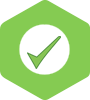 | Questão marcada como Resolvida ou o Autor solicitou que ela fosse arquivada. Tópico marcado como Resolvido e movido para "Questões resolvidas". |
 Tópicos semelhantes
Tópicos semelhantes» Retirando Confirmaçao
» Sistema de confirmação
» E-mail de confirmação
» Formulario de confirmação
» Email de Confirmação
» Sistema de confirmação
» E-mail de confirmação
» Formulario de confirmação
» Email de Confirmação
Fórum dos Fóruns :: Ajuda e atendimento ao utilizador :: Outras questões :: Questões resolvidas: Outras questões
Página 1 de 1
Permissões neste sub-fórum
Não podes responder a tópicos
 Início
Início


 por kakakoro 12.02.16 19:32
por kakakoro 12.02.16 19:32

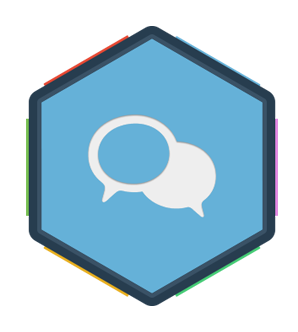

 Facebook
Facebook Twitter
Twitter Youtube
Youtube
